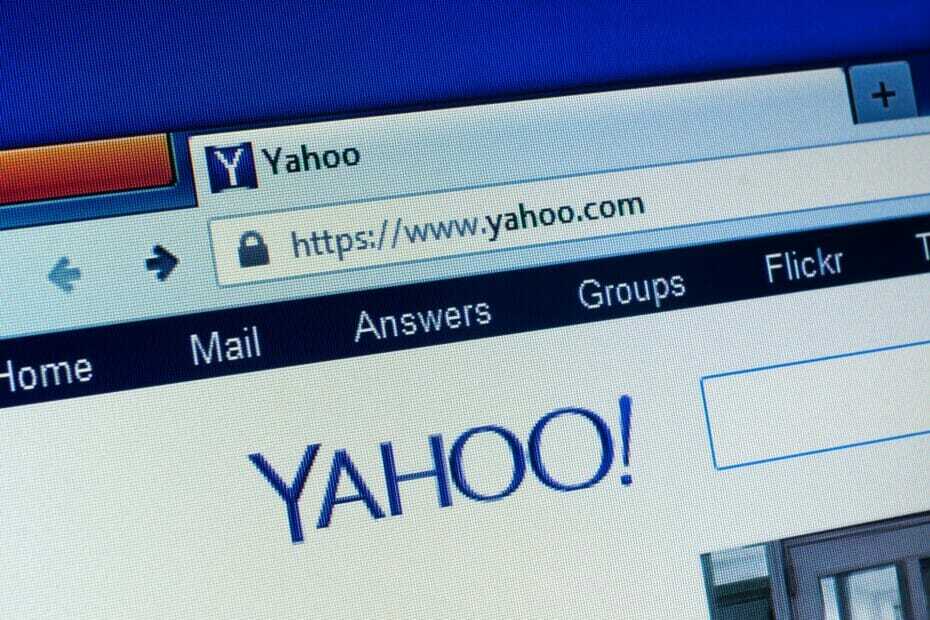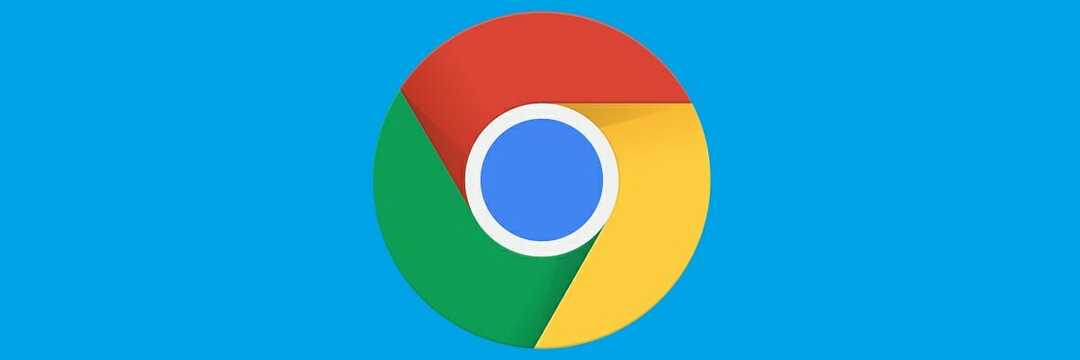- Количество одновременно открытых вкладок зависит от браузера, вашего оборудования и операционной системы.
- В таких интернет-браузерах, как Chrome, которые, как известно, используют много памяти, вам следует ограничить количество используемых вкладок.
- В большинстве современных браузеров нет ограничений на количество одновременно запущенных вкладок.
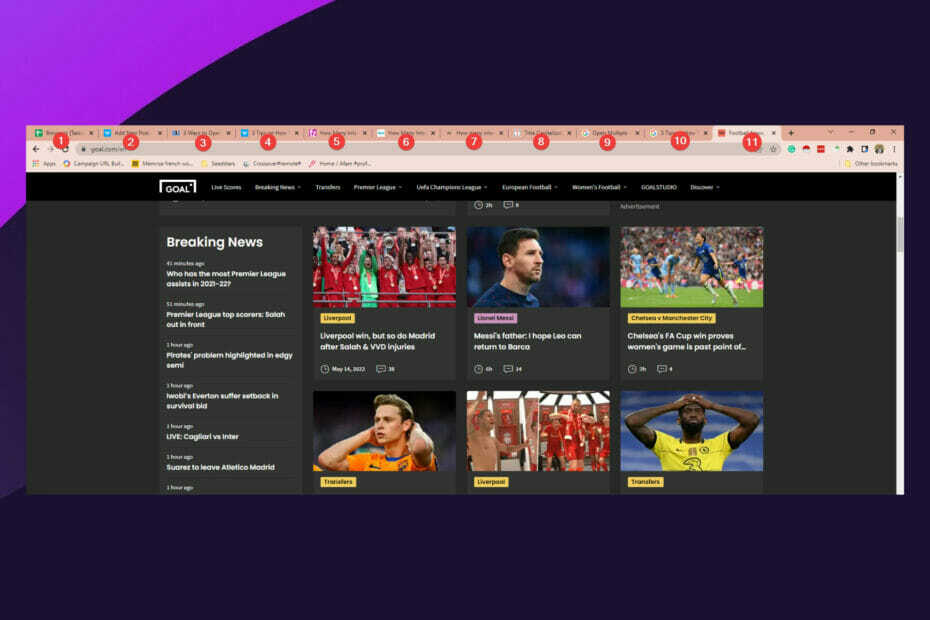
- Простая миграция: используйте ассистент Opera для переноса существующих данных, таких как закладки, пароли и т. д.
- Оптимизируйте использование ресурсов: ваша оперативная память используется более эффективно, чем в других браузерах.
- Повышенная конфиденциальность: бесплатный и безлимитный встроенный VPN
- Нет рекламы: встроенный блокировщик рекламы ускоряет загрузку страниц и защищает от интеллектуального анализа данных
- Удобство для игр: Opera GX — первый и лучший браузер для игр
- Скачать Оперу
Это не редкость, если вы просматриваете сайт, и через несколько часов у вас открыто слишком много браузеров, что это начинает сбивать с толку. В этот момент вы, вероятно, задаетесь вопросом, сколько сеансов интернет-браузера вы можете открыть одновременно?
Что ж, интернет-браузер является наиболее часто используемым инструментом на компьютерах и стал неотъемлемой частью нашей жизни. Это канал для большинства исследований, работы и развлечений, которые мы проводим в Интернете.
Однако существует множество браузеров на выбор, и хотя у них одна и та же цель — открыть двери для www, они достигают этого разными способами.
Некоторые потребляют много вычислительной памяти, а другие обеспечивают желаемый опыт при оптимизации памяти ПК. Например, Microsoft Edge, Opera и Brave известны тем, что они легко используют вашу оперативную память, в то время как Chrome может занимать больше памяти.
В этой статье рассказывается, сколько сеансов вы можете запустить, и даются советы экспертов по одновременному открытию нескольких сеансов браузера. Обратите внимание, что вы можете исправить редкие случаи браузер автоматически открывает несколько вкладок с нескольких шагов.
Можно ли одновременно запустить более одного веб-браузера на вашем компьютере?
Возможна установка нескольких браузеров, и они не будут конфликтовать друг с другом.
Firefox, Chrome, Internet Explorer, Microsoft Edge и различные другие интернет-браузеры могут быть установлены и использоваться на вашем ПК так же, как и любое другое программное обеспечение.
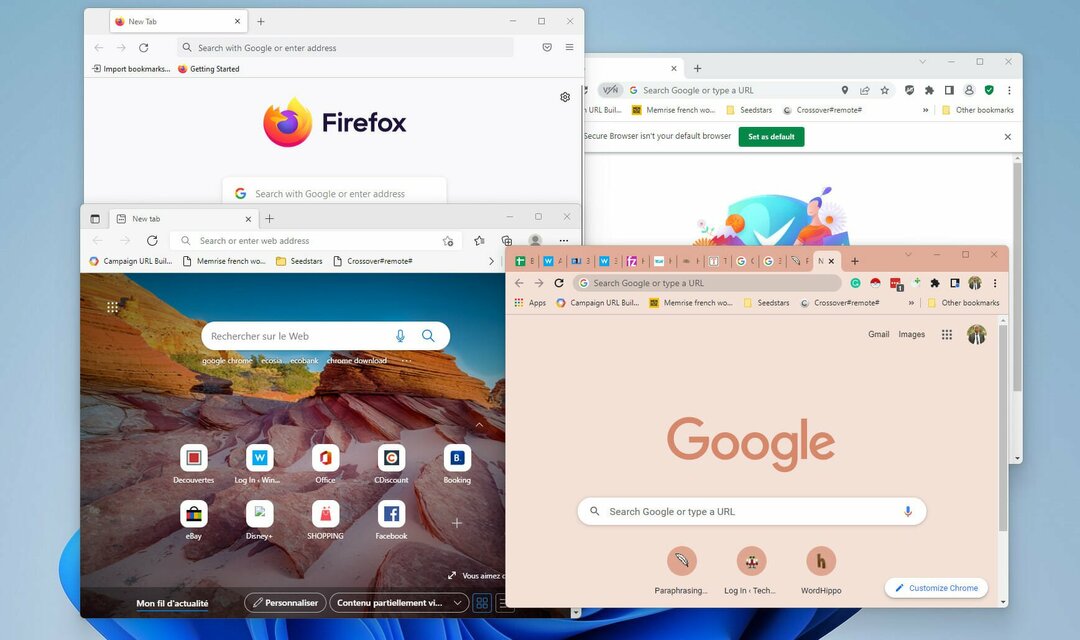
Установка всех их на вашем компьютере может иметь некоторые преимущества. Например, для правильной работы некоторых веб-сайтов, особенно старых, требуется Internet Explorer.
Кроме того, Google Chrome воспроизводит Flash-видео без сторонних плагинов или программного обеспечения, в то время как для других веб-браузеров потребуется установка Adobe Flash Player.
Вы можете улучшить свою конфиденциальность, используя другой веб-браузер для таких веб-сайтов, как Facebook или Google, которые отслеживают действия браузера. В этом случае вы должны позаботиться о том, чтобы браузеры не обменивались вашей личной информацией.
При использовании нескольких браузеров файлы cookie, закладки, история и другой контент могут быть импортированы из одного браузера в другой.
Сколько сеансов интернет-браузера вы можете открыть одновременно?
Количество одновременных браузеров, которые вы можете запустить, будет зависеть от ОС системы, аппаратной мощности компьютера и интернет-браузера.
Совет эксперта: Некоторые проблемы с ПК трудно решить, особенно когда речь идет о поврежденных репозиториях или отсутствующих файлах Windows. Если у вас возникли проблемы с исправлением ошибки, возможно, ваша система частично сломана. Мы рекомендуем установить Restoro, инструмент, который просканирует вашу машину и определит, в чем проблема.
кликните сюда скачать и начать ремонт.
Некоторые операционные системы ограничивают количество одновременно запущенных вкладок независимо от вашего веб-браузера.
Например, в Windows 10 и 11 нет ограничений на количество открываемых вкладок. Однако macOS X позволяет использовать шесть различных браузеров, в каждом окне которых может быть не более трех вкладок.
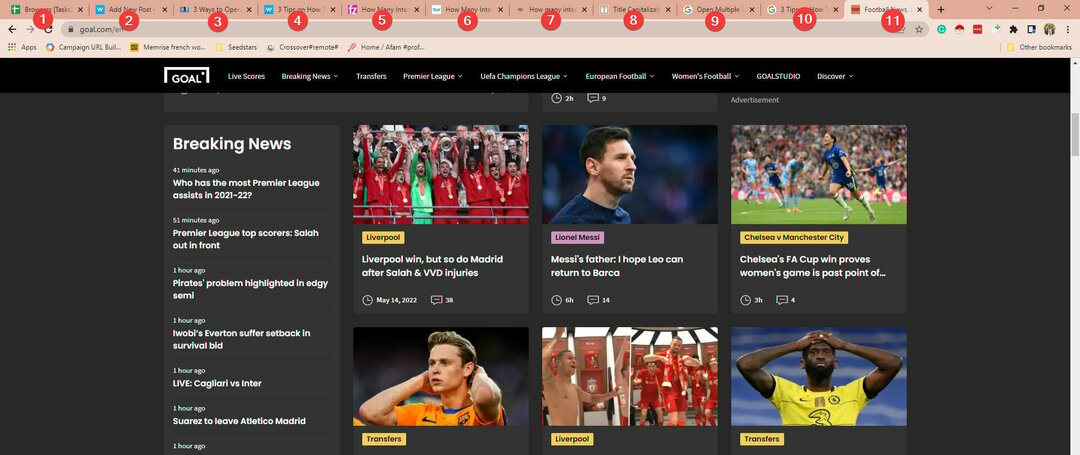
Кроме того, ваш компьютер должен иметь достаточные возможности для одновременной работы с несколькими открытыми вкладками.
Если вам не хватает процессора и объема памяти, многие открытые вкладки приведут к большему количеству задержек, сбоев и зависаний, потому что каждая вкладка запускает новый процесс ПК, требующий дополнительного оборудования.
Быстрая подсказка:
Если вам нужен браузер, который потребляет мало ресурсов и включает функции, ориентированные на пользователя, у вас есть Операбраузер.
Используя это решение, вы можете не только использовать несколько вкладок, но и управлять всем с помощью доски объявлений, общаться в чате прямо на главной странице, легко отправлять или получать файлы, интегрироваться в социальные сети и так далее.
С точки зрения безопасности вы в безопасности благодаря встроенному VPN-сервису или инструментам блокировки рекламы для средств отслеживания личных данных.

Опера
Получите более быстрые результаты с этим браузером и управляйте любыми задачами без задержек или других проблем с производительностью.
1. Открытие многих вкладок с помощью ярлыка на рабочем столе
- Нажми на Начинать меню и тип Блокнот, затем щелкните приложение.
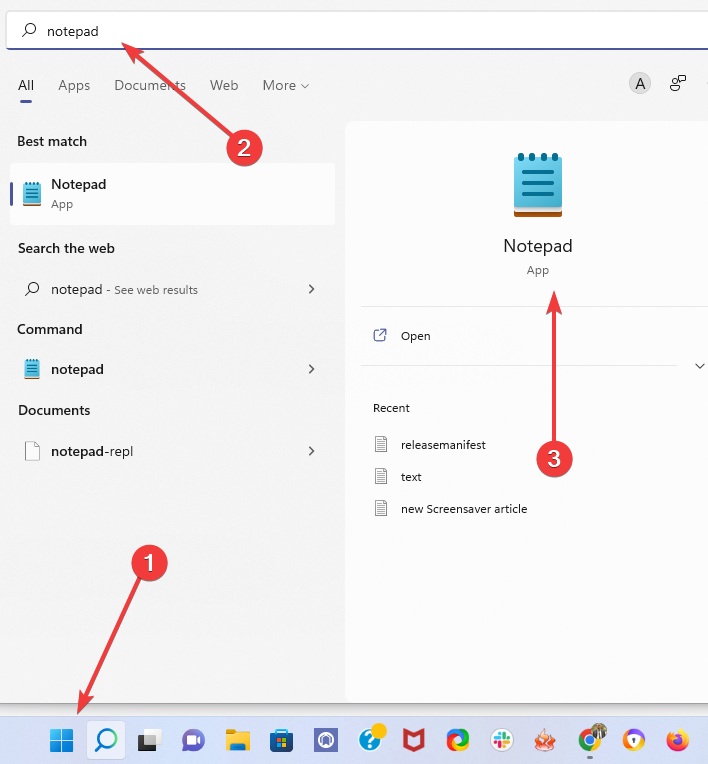
- В Блокноте вставьте следующий текст, заменив ссылки на веб-сайты теми, которые вам действительно нужно открыть. Кроме того, замените имя браузера на любой браузер, который вы используете.
@эхо выключенозапустить хром https://www.windowsreport.comзапустить хром https://www.facebook.comзапустить хром https://www.google.com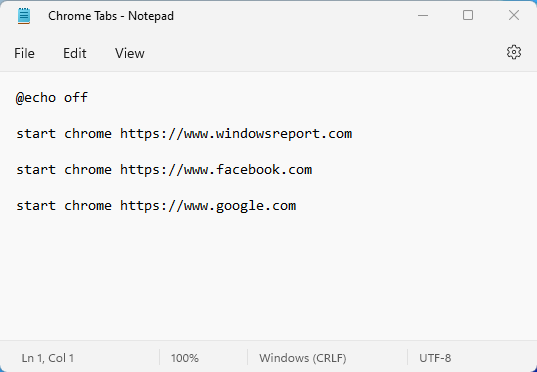
- Нажмите на Файл в строке меню и выберите Сохранить как.
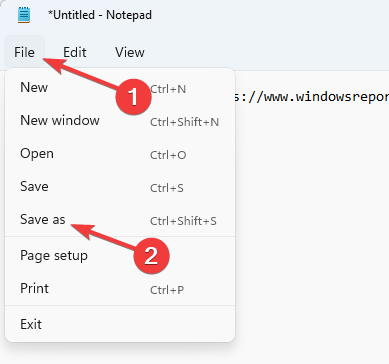
- Назовите файл и завершите имя символом .летучая мышь, затем нажмите Сохранять.
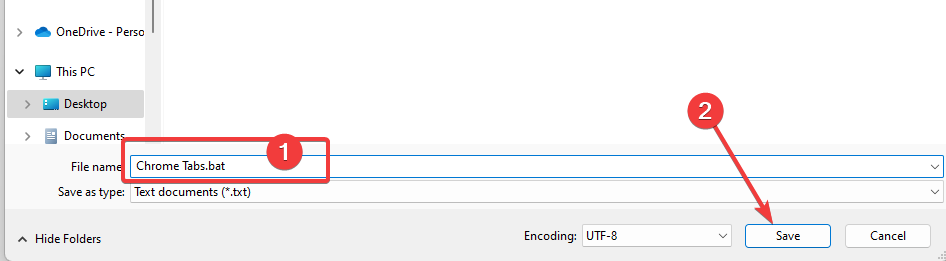
- Дважды щелкните файл в месте сохранения, чтобы одновременно открыть все вкладки.
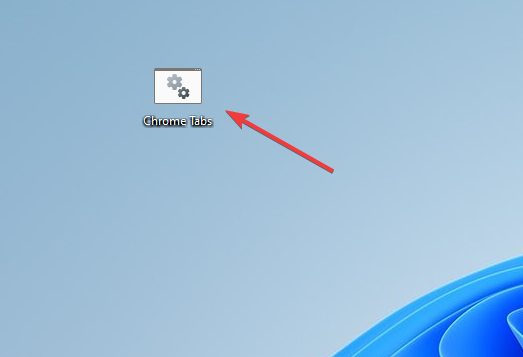
2. Открытие многих вкладок с помощью папки закладок
- Запустите браузер, откройте все нужные сайты и нажмите горячие клавиши. Кртл +Сдвиг +Д.
- Назовите вкладку в Имя поле, выберите Панель закладок, затем нажмите Сохранять кнопка.
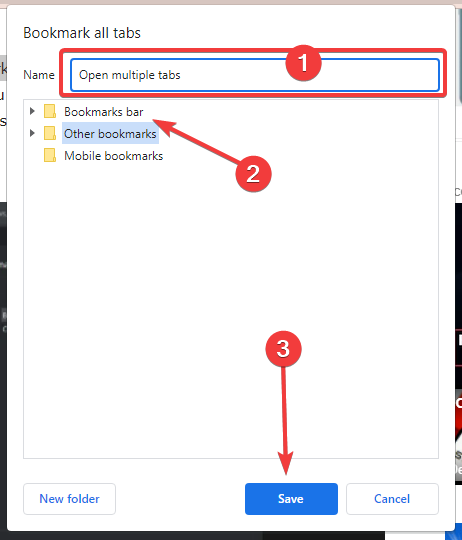
- Теперь вы должны увидеть закладку, отображаемую в вашем браузере. Панель закладок.
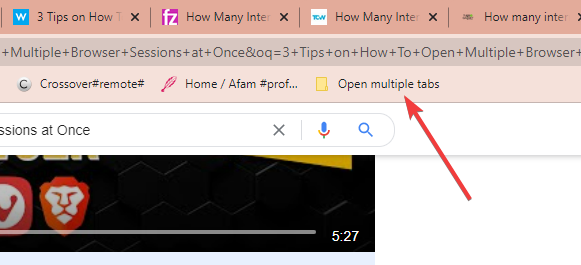
- Щелкните правой кнопкой мыши только что созданную папку на вашем Панель закладоки выберите Открыть все вариант.
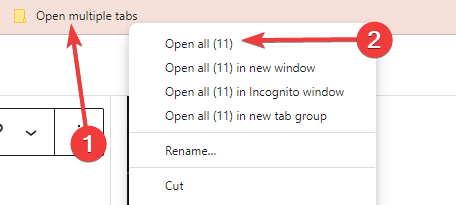
Google Chrome предлагает панель закладок. Здесь вы можете хранить и посещать свои самые любимые и используемые веб-сайты одним щелчком мыши. Хотя в этом примере мы использовали Chrome, в других браузерах есть эта функция, и процесс будет очень похож.
- ПОЛНОЕ ИСПРАВЛЕНИЕ: Chrome продолжает открывать новые вкладки
- Как просмотреть несколько окон Chrome на одном экране
- 4 лучших портативных браузера для Chromebook в 2022 году
- Как игнорировать ошибки сертификата в Chrome и отключить предупреждения
- 5 лучших решений для Avast Secure Browser не отвечает
3. Откройте много вкладок с помощью расширения
- Перейдите к Открыть несколько URL-адресов ссылка в магазине Chrome.
- Нажми на Добавить в Chrome кнопка.
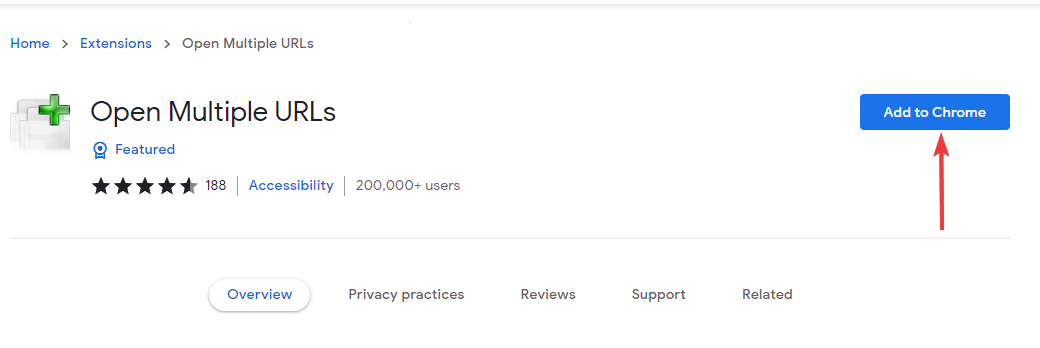
- В правом верхнем углу браузера щелкните значок расширения, вставьте ссылки открываемых веб-сайтов, проверьте Сохранить ввод поле и нажмите кнопку Открытые URL-адреса кнопка.
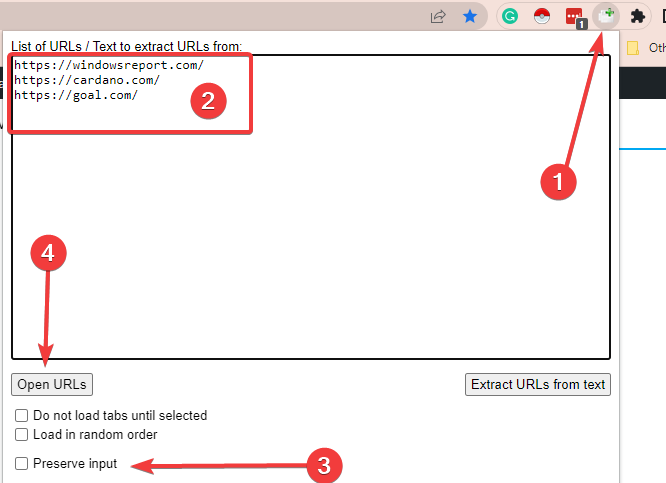
Использование расширения «Открыть несколько URL-адресов» работает в браузере Chrome, но есть и другие расширения для разных браузеров, которые одновременно открывают множество сеансов интернет-браузера. Например, есть Multi URL Opener для Firefox и расширение Bulk URL Opener для Opera.
Сколько вкладок можно открыть в браузере?
Это зависит от конкретного браузера. Вот что вы можете ожидать для разных браузеров:
- Microsoft Edge – У вас нет известных лимитов вкладок. Служба поддержки Microsoft предлагает не открывать более 50 вкладок, чтобы не нагружать систему и не вызывать нежелательного поведения.
- Хром – Количество одновременно открытых вкладок в Google Chrome не ограничено. Тем не менее, было бы лучше подумать, сколько ваш интернет и компьютер могут потреблять, прежде чем они замедлятся и станут неэффективными.
- Fire Fox - Firefox использует менее 20 МБ ОЗУ, что снижает вероятность сбоев системы и странного поведения. Однако в Firefox у вас нет задокументированного ограничения на одновременные открытые сеансы.
- Сафари – Раньше Apple устанавливала ограничение в 30 открытых вкладок, но сняла ограничения с iOS 10 в 2016 году, разрешив неограниченное количество вкладок.
- Интернет-проводник - В его 10-м выпуске было максимум 10 одновременно открытых вкладок. В IE11 пользователи могут открывать до 100 вкладок/окно. IE11 автоматически выделяет оперативную память для каждой вкладки, останавливая незанятые вкладки.
Теперь у вас есть лучшее представление о том, сколько сеансов интернет-браузера вы можете открыть одновременно. Хорошей практикой является всегда открывать только то, что вам нужно, но если по какой-то причине вы не хотите закрывать вкладки, всегда будьте осторожны, чтобы не разогнать свой браузер.
Если вам приходится работать с многочисленными вкладками, рассмотрите возможность использования любой из лучшие браузеры, которые открывают несколько вкладок.
Мы надеемся, что вы нашли эту статью очень полезной. Пожалуйста, напишите нам свои комментарии ниже.
 Все еще есть проблемы?Исправьте их с помощью этого инструмента:
Все еще есть проблемы?Исправьте их с помощью этого инструмента:
- Загрузите этот инструмент для восстановления ПК получил рейтинг «Отлично» на TrustPilot.com (загрузка начинается на этой странице).
- Нажмите Начать сканирование чтобы найти проблемы Windows, которые могут вызывать проблемы с ПК.
- Нажмите Починить все для устранения проблем с запатентованными технологиями (Эксклюзивная скидка для наших читателей).
Restoro был скачан пользователем 0 читателей в этом месяце.
![4 лучших браузера для Facebook [ориентированы на скорость и конфиденциальность]](/f/183e93f771d764ae7a34fdd757c17038.jpg?width=300&height=460)